0x88ffc009 Microsoft Word 錯誤:如何修復
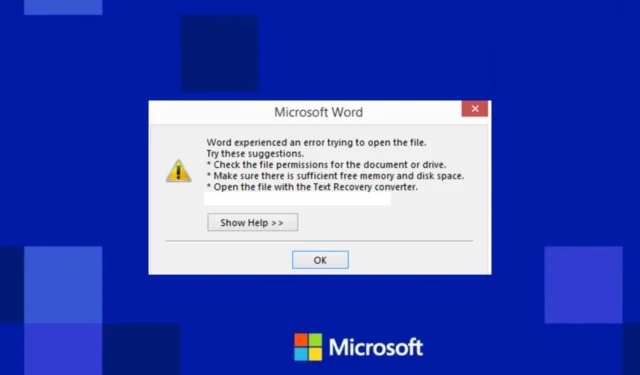
我們的一些 Windows 10/11 讀者最近報告了他們在嘗試通過服務器保存或訪問文件時遇到的Microsoft Word 錯誤0x88ffc009 代碼。
這可能會非常令人沮喪,因為它會影響他們的工作效率,並為經常使用該應用程序的用戶造成延遲。如果您遇到類似問題,請不要擔心。本文將為您提供解決此問題的簡化步驟。
是什麼導致了 0x88ffc009 錯誤?
Microsoft Word 錯誤 0x88ffc009 是使用該軟件時可能發生的常見錯誤。以下是錯誤背後的一些可能原因:
- 網絡連接問題– 0x88ffc009 錯誤主要是在您嘗試訪問某些 Word 文檔或對其執行某些需要與服務器或網絡通信並且網絡無響應的操作時觸發的。
- 損壞的用戶配置文件– 此錯誤的另一個可能原因是用戶配置文件損壞。這可能是更新失敗、帳戶目錄損壞或硬盤驅動器損壞的結果。創建新的用戶配置文件並將您的數據遷移到新的配置文件以解決問題。
- 文件損壞——如果您在打開特定文件時遇到錯誤 0x88ffc009,則該文件可能已損壞。您可以嘗試使用最佳替代 Office 軟件打開文檔或從以前的版本還原文檔。
- Office 安裝失敗 – Office 應用安裝失敗或損壞也可能導致錯誤 0x88ffc009。解決方法是重新安裝 Microsoft Word。
- 衝突的防病毒軟件– 防病毒軟件有時會干擾 Office 應用。您可以暫時禁用防病毒軟件並查看錯誤是否消失。
現在您已了解 Office 錯誤 0x88ffc009 消息背後的一些可能原因,讓我們繼續了解如何解決此問題。
如何修復 0x88ffc009 MS Word 錯誤?
在進行任何高級故障排除或設置調整之前,您應該考慮執行以下初步檢查:
- 運行Windows 應用疑難解答程序以了解問題的根本原因。
- 確保您已正確連接到 Internet。
- 保存所有文檔並重新啟動您的 PC。
確認上述檢查後,如果您仍需要進一步的幫助,您可以探索下面提供的高級解決方案。
1. 運行 Windows 應用疑難解答
- 按Windows+S鍵打開“開始”菜單。在 Windows 搜索欄中鍵入疑難解答,然後按Enter。
- 選擇其他疑難解答。
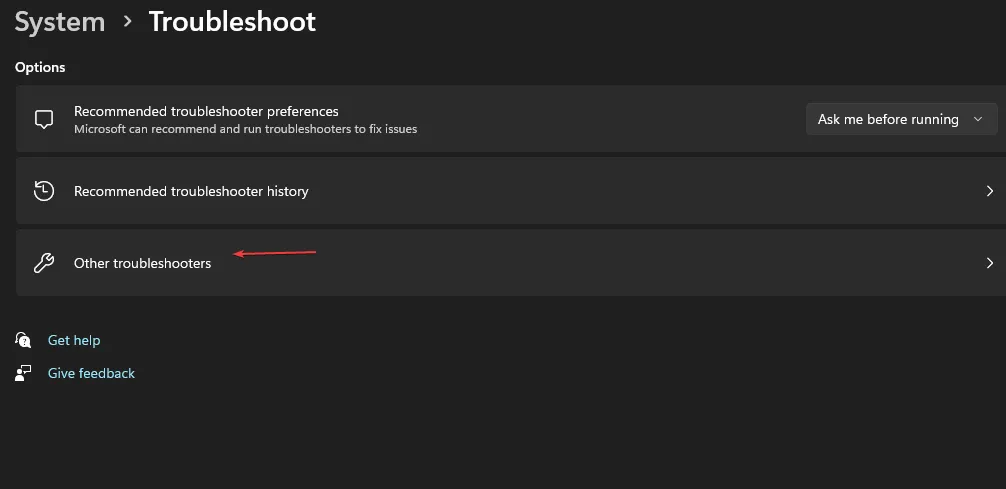
- 從列表中找到 Windows Store Apps 並單擊Run。
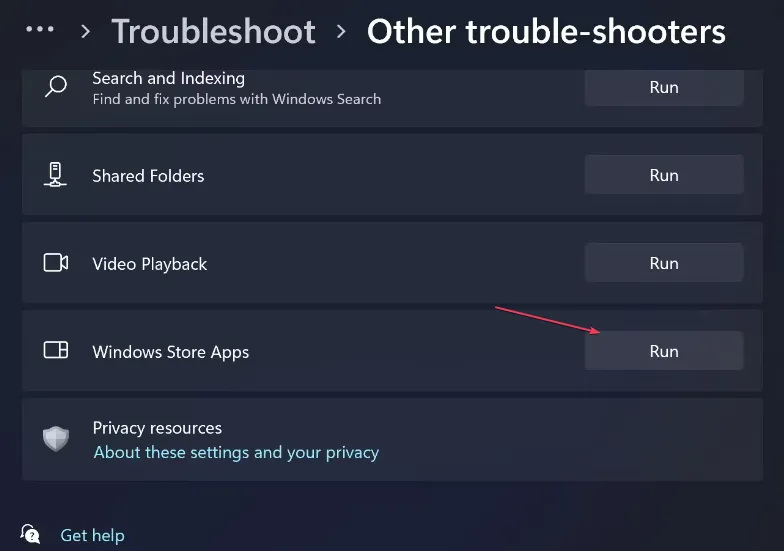
- 等到該過程完成並應用建議的修復程序。
Windows 應用疑難解答將使您能夠檢測到問題所在。您還應該運行網絡故障排除程序來檢查您的網絡連接。
2.修復Office應用
- 按Windows+鍵,在 Windows 搜索欄中S輸入控制面板Enter,然後按。
- 單擊程序並選擇程序和功能。
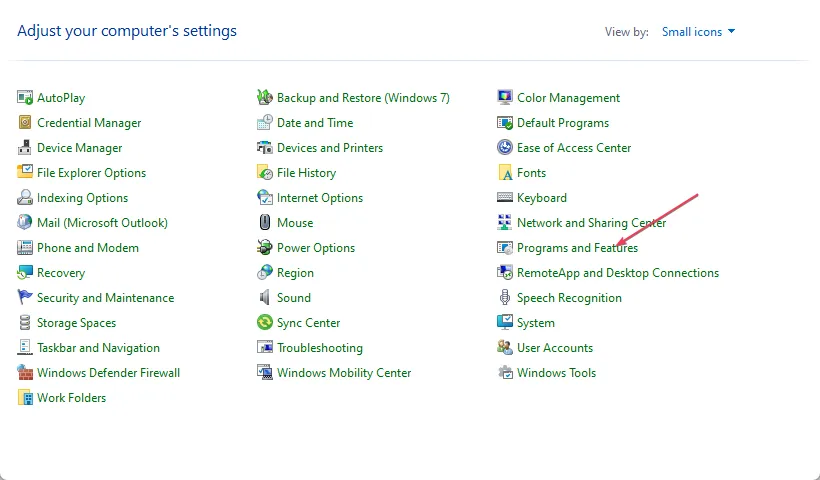
- 從已安裝的應用程序列表中選擇Microsoft Office ,然後單擊更改。

- 從選項中選擇快速修復,然後單擊確定。
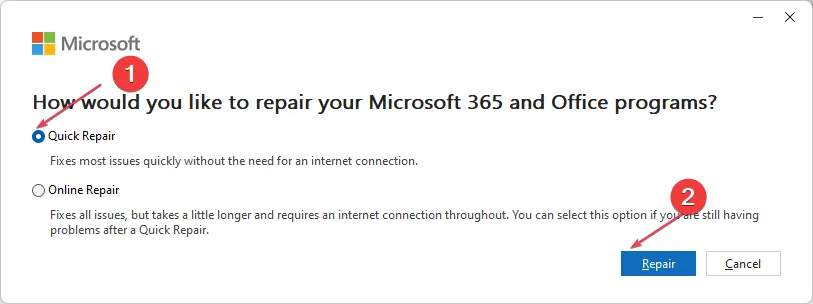
- 單擊新提示中的修復進行確認。
- 按照屏幕上的說明完成該過程。
修復 Office 應用時,它會掃描安裝是否存在錯誤或問題,並嘗試自動修復它們。
3.重新安裝Office應用
- 重複步驟 1-3,然後單擊Microsoft Office前面的三點菜單。
- 從選項中選擇卸載。
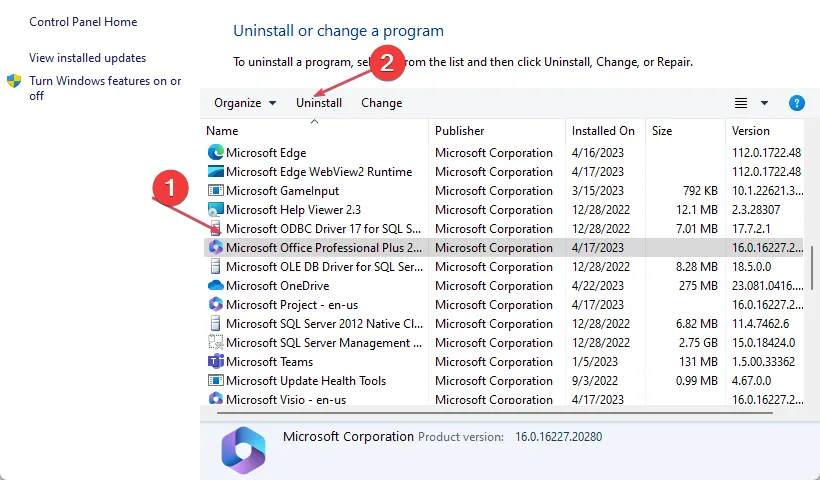
- 按照卸載程序嚮導操作,然後單擊“確定”。
- 重新啟動計算機並安裝適用於 Windows 的最新 Microsoft Office版本。
如果在嘗試上述方法後沒有任何效果,重新安裝 Microsoft Office 應該可以修復影響 Word 應用程序的 0x88ffc009 錯誤。
這就是如何修復 0x88ffc009 錯誤代碼。如果您有任何問題和建議,或者對此錯誤的其他解決方案,請不要猶豫,使用下面的評論部分。



發佈留言